
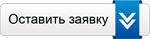
ВАЖНО: даже если в документе прошлого периода не было никаких изменений, но он был перепроведен, программа регистрирует перерасчет. Документ, из-за которого выполняется перерасчет, может быть любым: от кадрового (отпуск, больничный лист, командировка) до Начисления зарплаты.
Чтобы избежать или устранить перерасчеты, используются несколько методов:
1) Установка даты запрета изменения данных (доступно только под правами администратора). В разделе Администрирование выбираем пункт Даты запрета изменения данных.
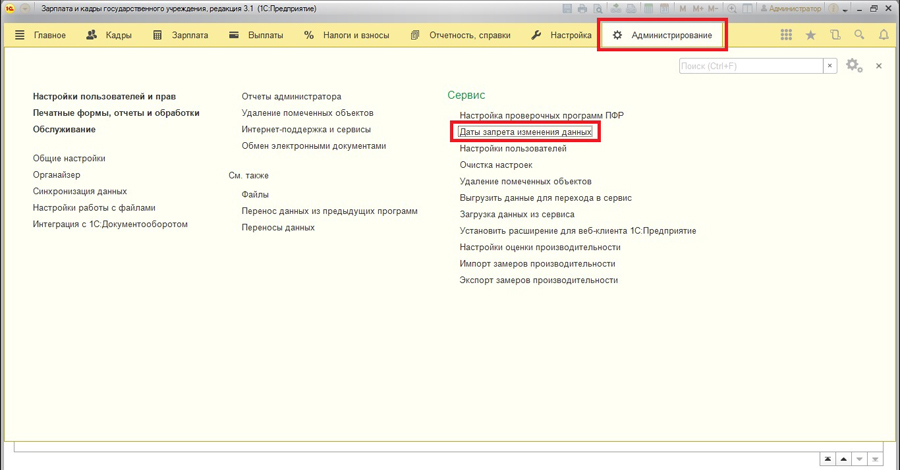
Есть несколько вариантов установить дату запрета (например, для всех пользователей, или отдельно для каждого). Воспользуемся общим запретом.
Как сделать перерасчет зарплаты в 1С:ЗУП
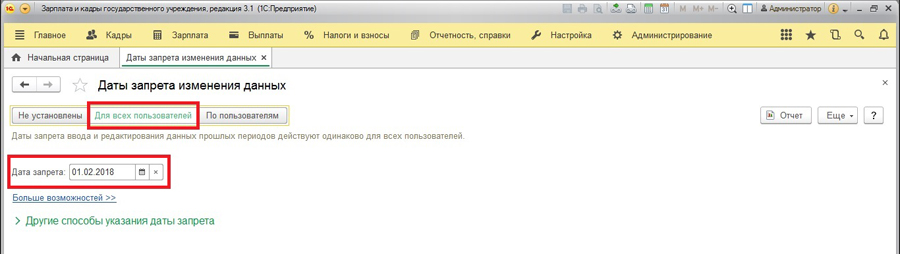
При установке даты запрета документы, созданные до этой даты, станут недоступны для редактирования и перепроведения (панель неактивна):
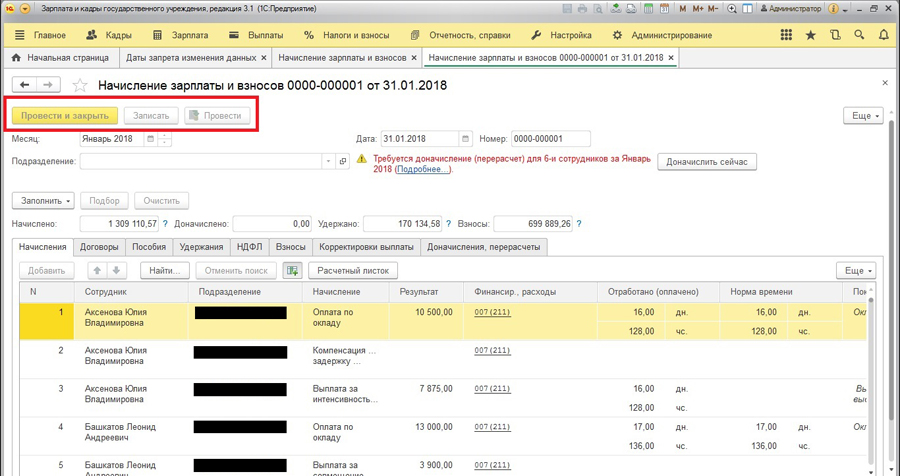
2) В настройках расчета зарплаты укажем, что доначисления выполняются только по отдельному документу. Для этого переходим в меню Настройки, пункт Расчет зарплаты.
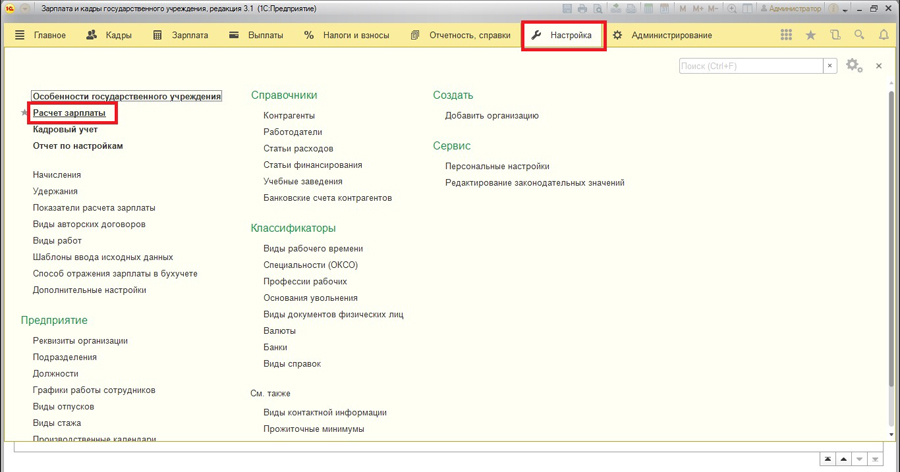
Внизу страницы отмечаем галочкой «Выполнять доначисление и перерасчет» отдельным документом.
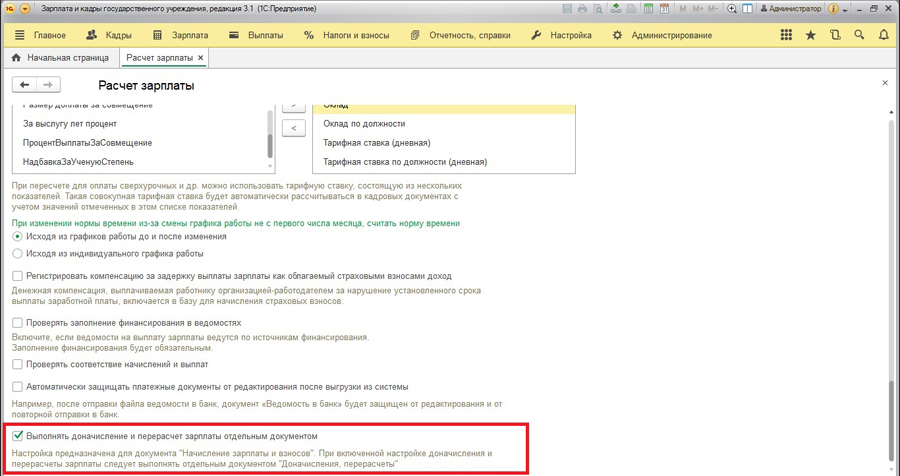
Тогда в документе «Начисление зарплаты» не будет автоматических перерасчетов. Увидеть их можно только сформировав документ «Доначисления, перерасчеты» в меню Зарплата:
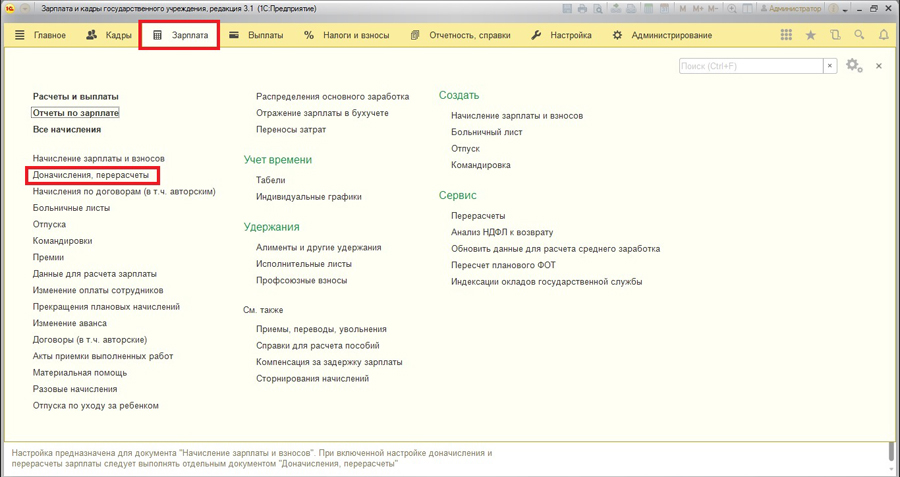
При этом в документе «Начисление зарплаты» останется напоминание о перерасчете, но сама вкладка перерасчетов будет пустой.
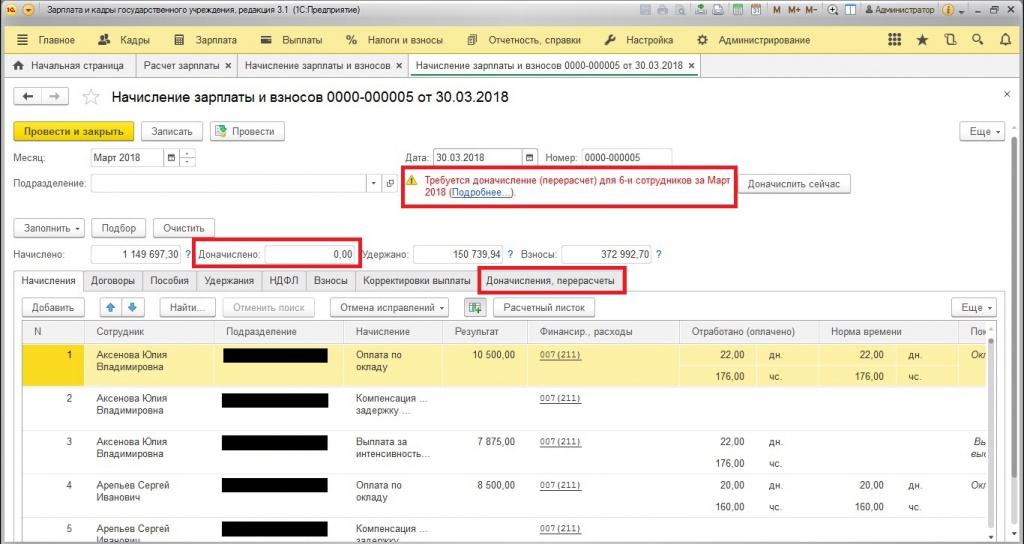
Существует 2 способа убрать напоминание:
a.) Выполнить доначисление (если не было причин для перерасчета, например, документ прошлого периода был проведен без изменений, или изменились не влияющие на расчет реквизиты, то фактически доначислений не будет либо будут нулевыми).
Начисление зарплаты в 1С 8.3 Бухгалтерия по шагам
b.) Удалить перерасчет вручную. На вкладке Зарплата, в разделе Сервис находим Журнал перерасчетов.
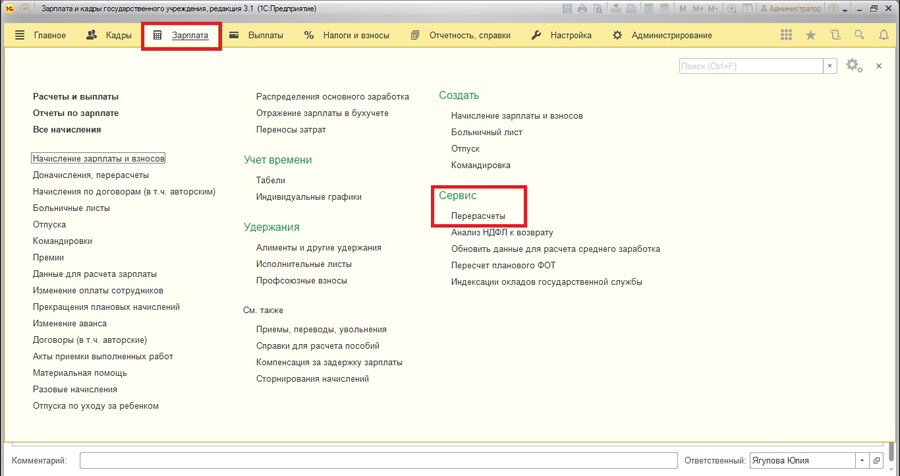
В нем можно управлять перерасчетами и вручную отменить зарегистрированные программой перерасчеты, нажав правой кнопкой мыши и выбрав пункт Отменить (при условии, что они не повлияют на расчет и действительно лишние).
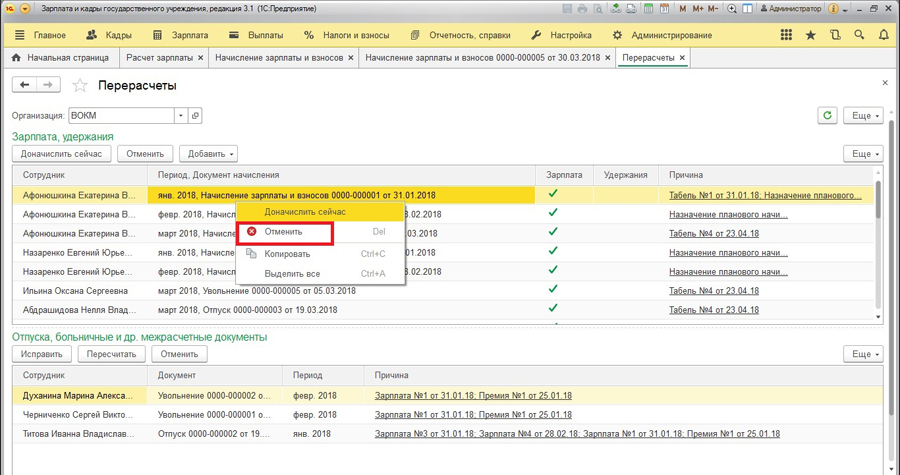
3) Также с помощью журнала Перерасчеты можно вручную вызвать перерасчет (если он по каким-то причинам не произвелся автоматически). Для этого по кнопке Добавить выбираем Перерасчет зарплаты или Перерасчет удержаний.
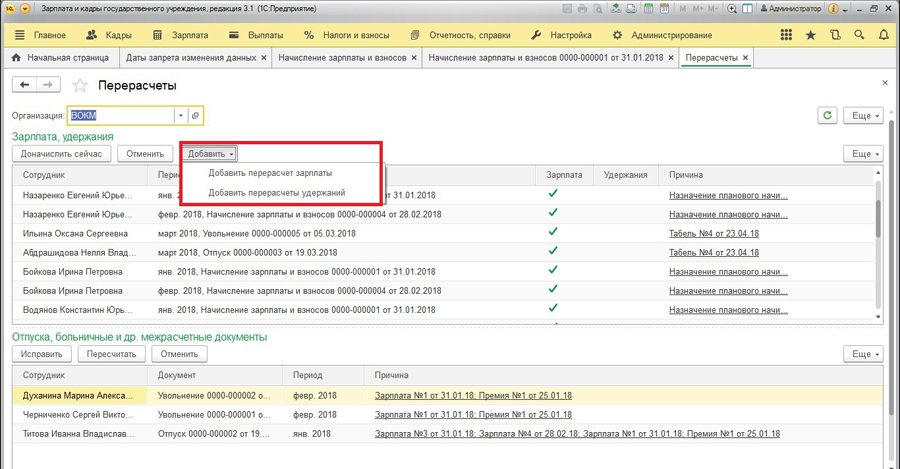
Форма заполнения простая: месяц регистрации, сотрудник, и документ, который является причиной перерасчета.
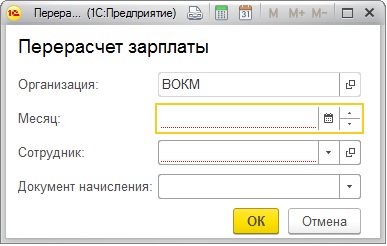
Сергеева Елена,
Консультант Компании «АНТ-ХИЛЛ»
Тел. (473) 202-20-10
При цитировании статей или заметок ссылка на сайт автора обязательна
Накопились вопросы и нужна помощь?
С удовольствием на них ответим и поможем все настроить! Обращайтесь по тел.
Источник: 1c-ant.ru
Доначисления и перерасчеты в 1С: Зарплата и управление персоналом 8 редакции 3.0




Пользователи редакции 3.0 программы «1С: Зарплата и управление персоналом 8» уже, наверняка, заметили, как усовершенствовался механизм перерасчета зарплаты. В этой статье разберемся, в каких документах регистрируются перерасчеты, и каким образом строится работа в подобных случаях. Ведь в самых разных ситуациях может возникнуть необходимость пересчитать зарплату, например, сотрудника отозвали из отпуска или ввели «опоздавший» документ приема на работу.
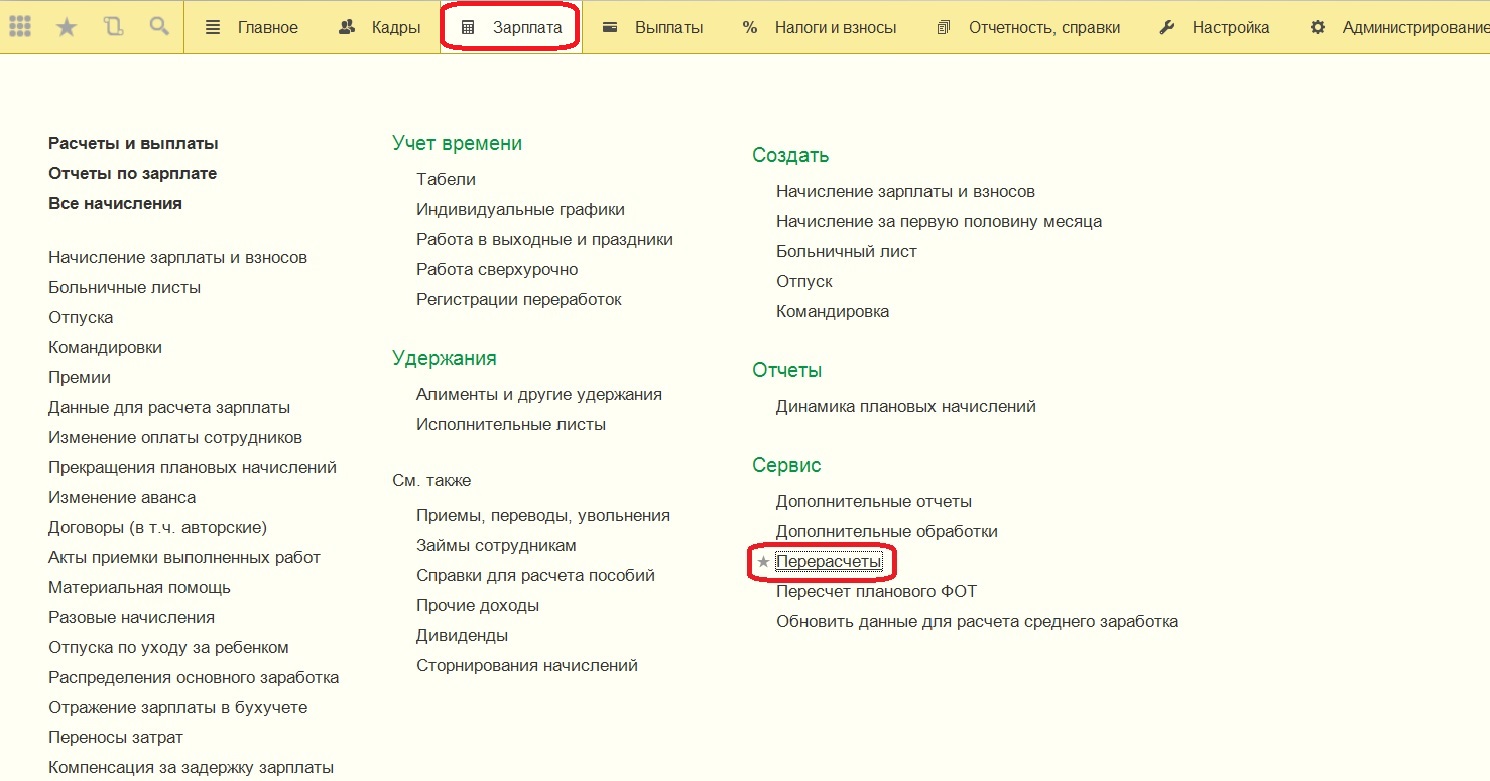
Теперь программа отслеживает, когда требуется провести перерасчет, и выводит список с подобной информацией. Чтобы увидеть этот список, требуется обратиться к разделу «Зарплата» и в числе сервисов выбрать «Перерасчеты».
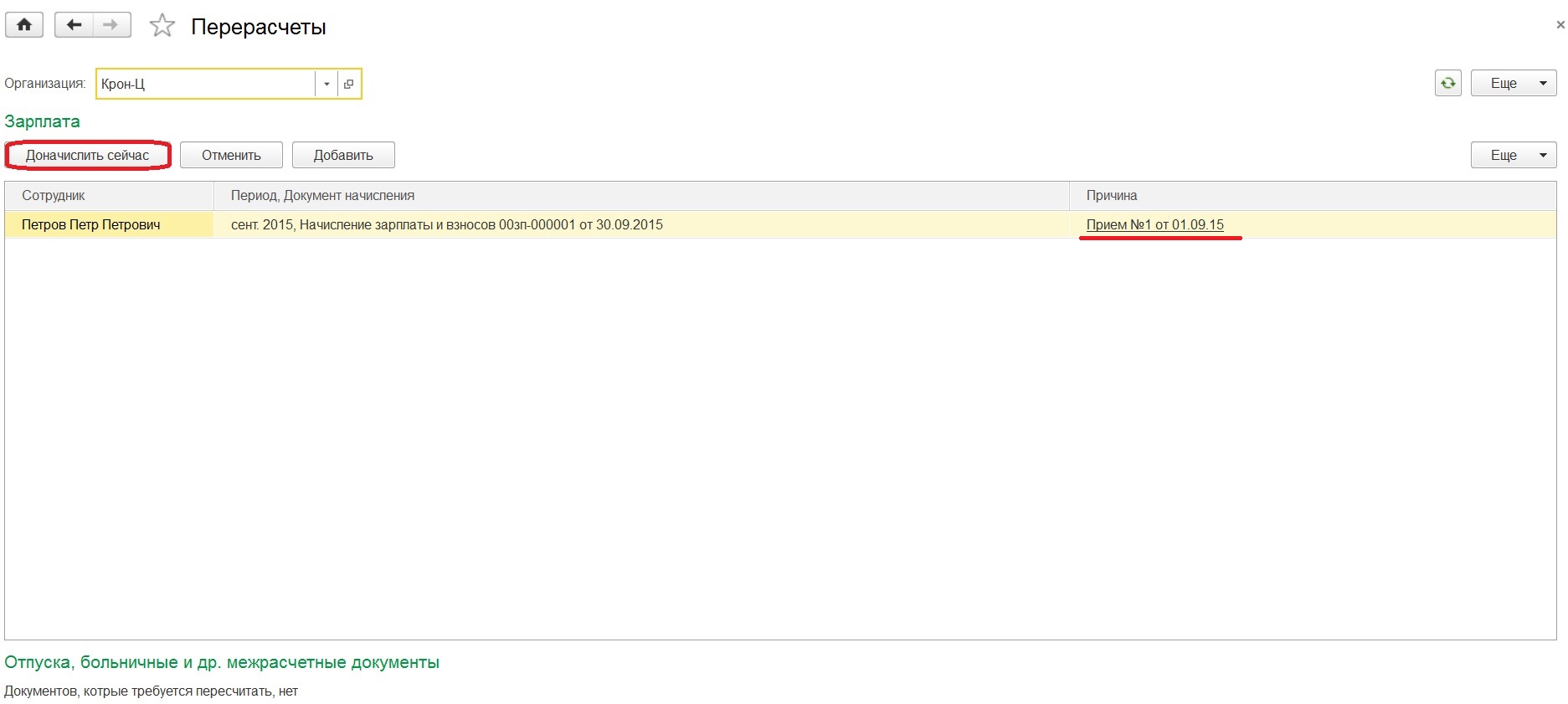
Итак, например, был с опозданием введен документ о приеме на работу. Тогда в открывшемся окне перерасчетов увидим, какому сотруднику и почему мы должны выполнить доначисление.
Рабочее место, как можем заметить, содержит две области: перерасчеты, касающиеся зарплаты, и перерасчеты, которые относятся к отпускам, больничным и другим межрасчетным документам.
Вне зависимости от того, в какой области находится запись, можно создать документ «Доначисление, перерасчет» или отменить запись из списка. Щелкнув по документу в столбце «Причина» имеем возможность посмотреть документ, из-за которого возникла такая ситуация. Если существует такая потребность, то можно самим зарегистрировать причину перерасчета для какого-либо сотрудника за конкретный период.
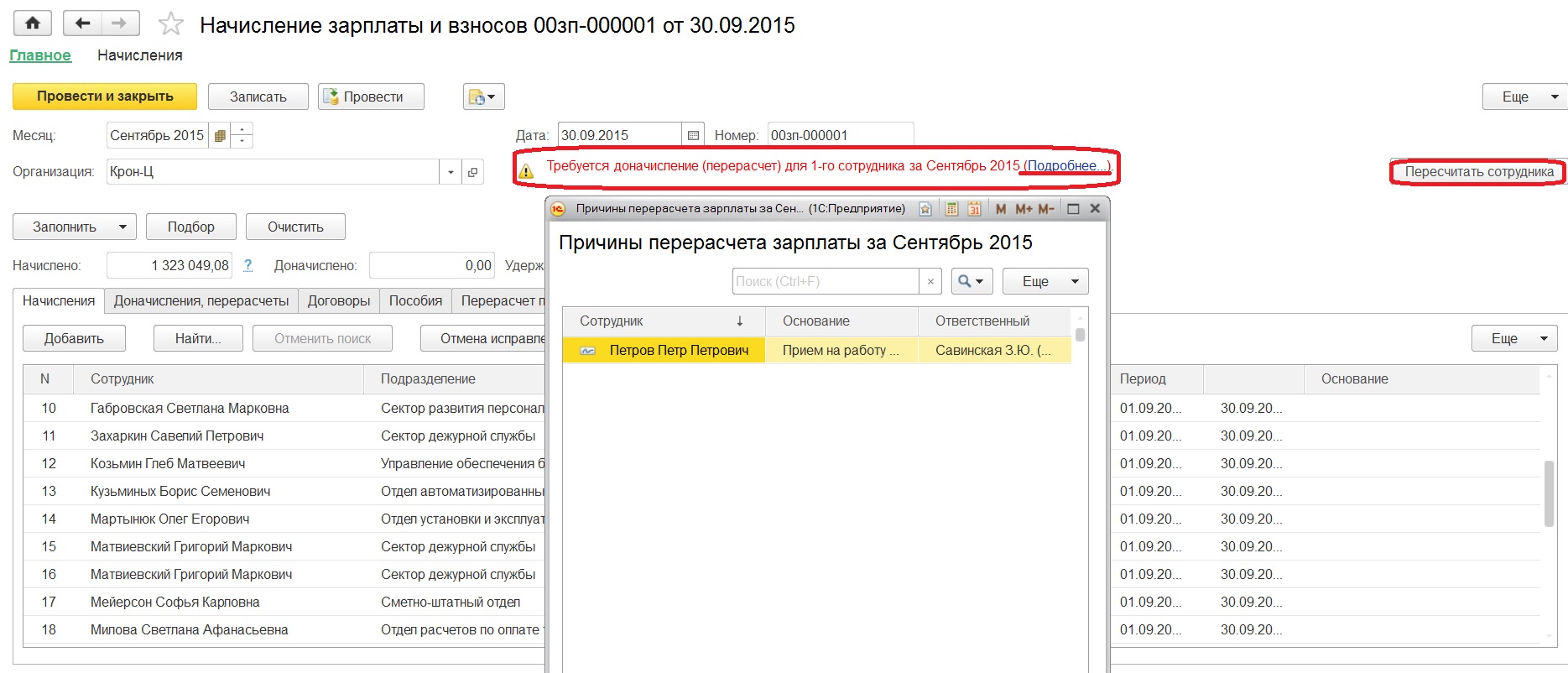
Кроме того, если мы откроем «Начисление зарплаты и взносов», то увидим, что появилась информация, выделенная красным цветом, в которой говорится, что нужно провести перерасчет документа.
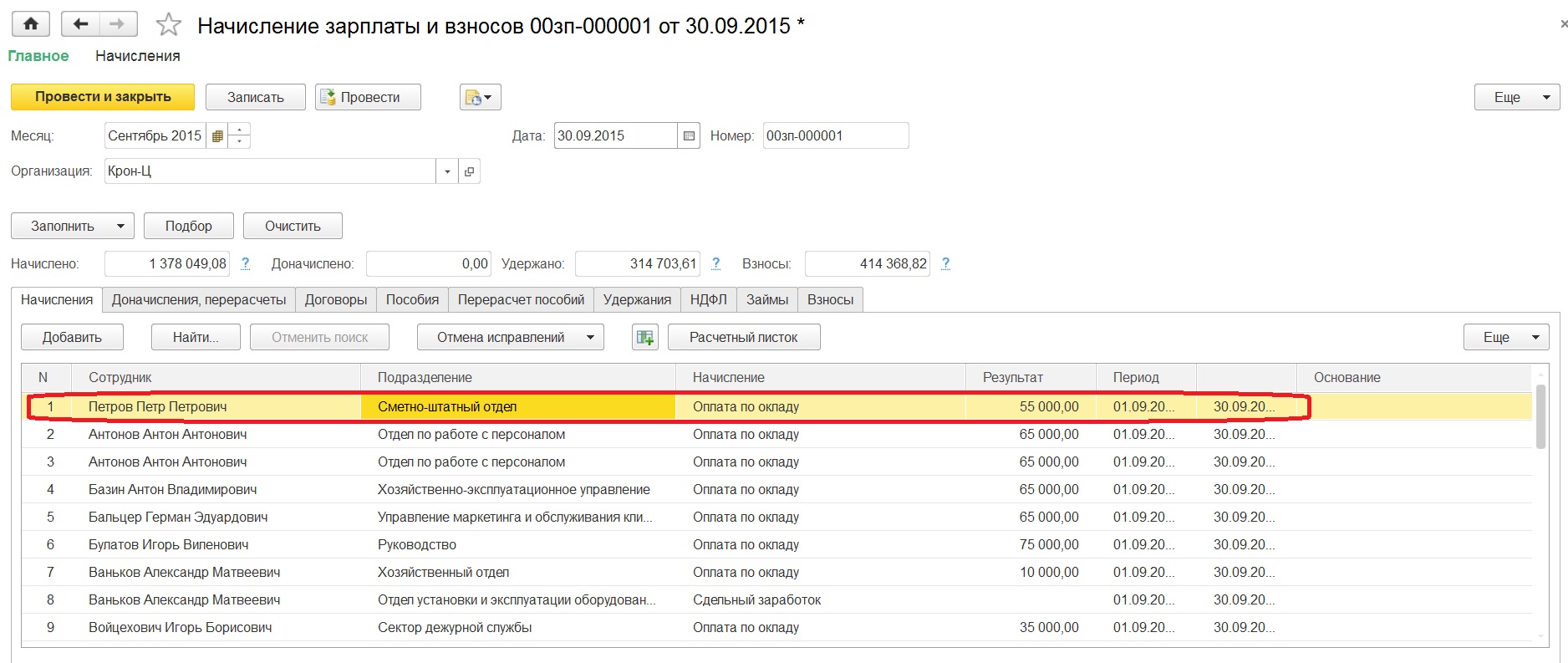
При нажатии на гиперссылку «Подробнее» открывается список причин возникновения перерасчетов. Напротив записи будет кнопка «Пересчитать сотрудника», в том случае, если зарплата еще не была выплачена. В такой ситуации после нажатия на кнопку пересчет произойдет именно в текущем документе, и табличная часть с начислениями дополнится недостающей строкой.
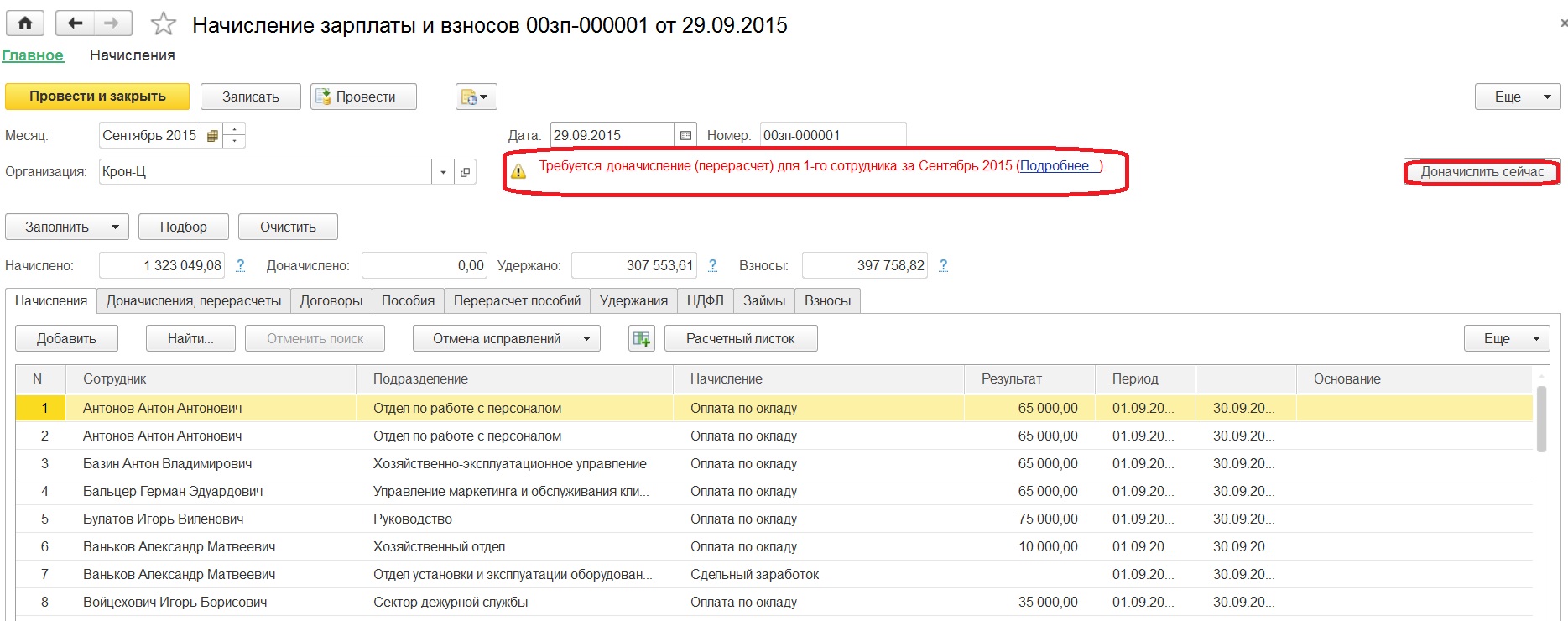
А вот если зарплату уже выплатили, тогда появится кнопка «Доначислить сейчас».
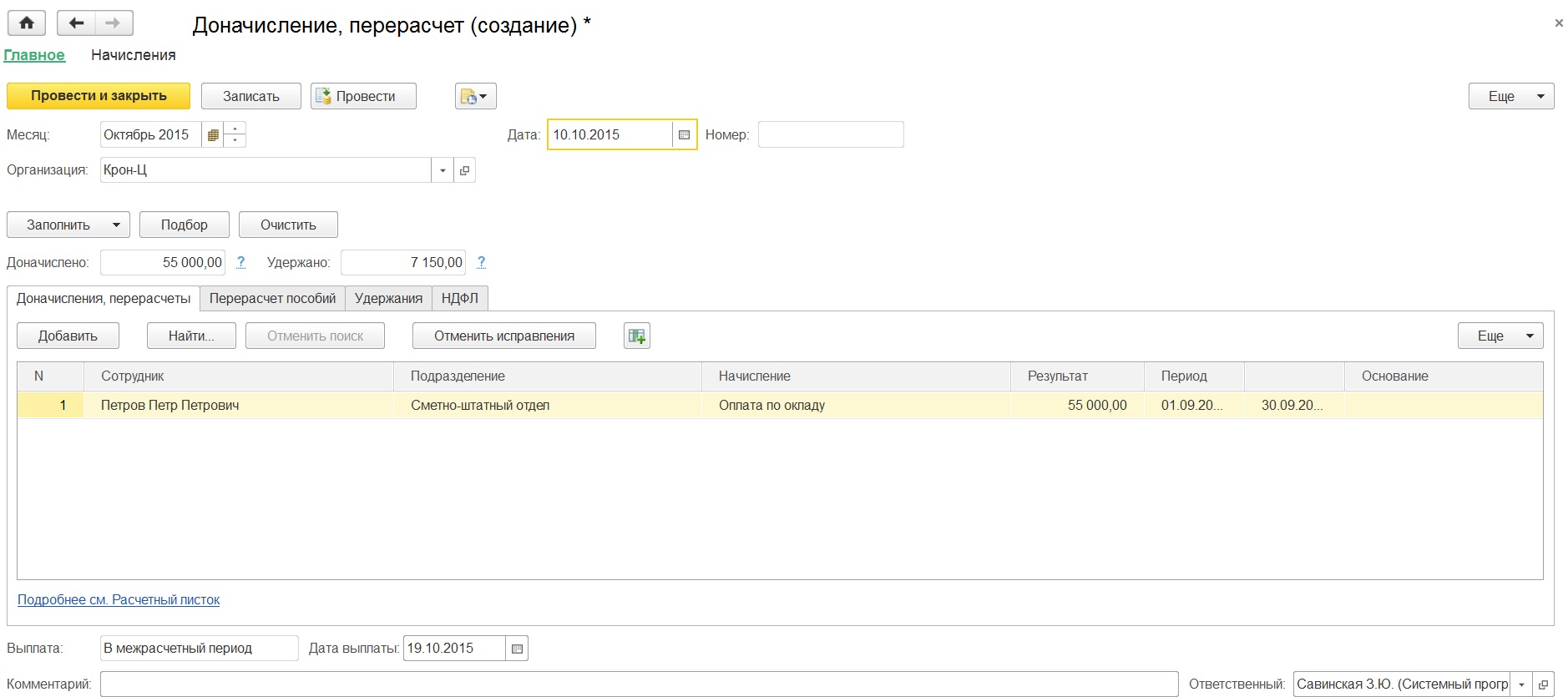
По этой кнопке создается документ «Доначисление, перерасчет», аналогичный тому, который мы имеем право создать из формы «Перерасчеты».
Этот документ требуется именно тогда, когда период «закрыт», то есть зарплата выплачена, поэтому в нем есть поля для осуществления межрасчетной выплаты.
Если ситуация сложилась таким образом, что вы не выполнили ни перерасчет в текущем периоде, ни доначисление в межрасчетном периоде, то программа сама выполнит необходимый расчет при начислении зарплаты в следующем месяце. Проверить это можно, открыв закладку «Доначисления, перерасчеты».
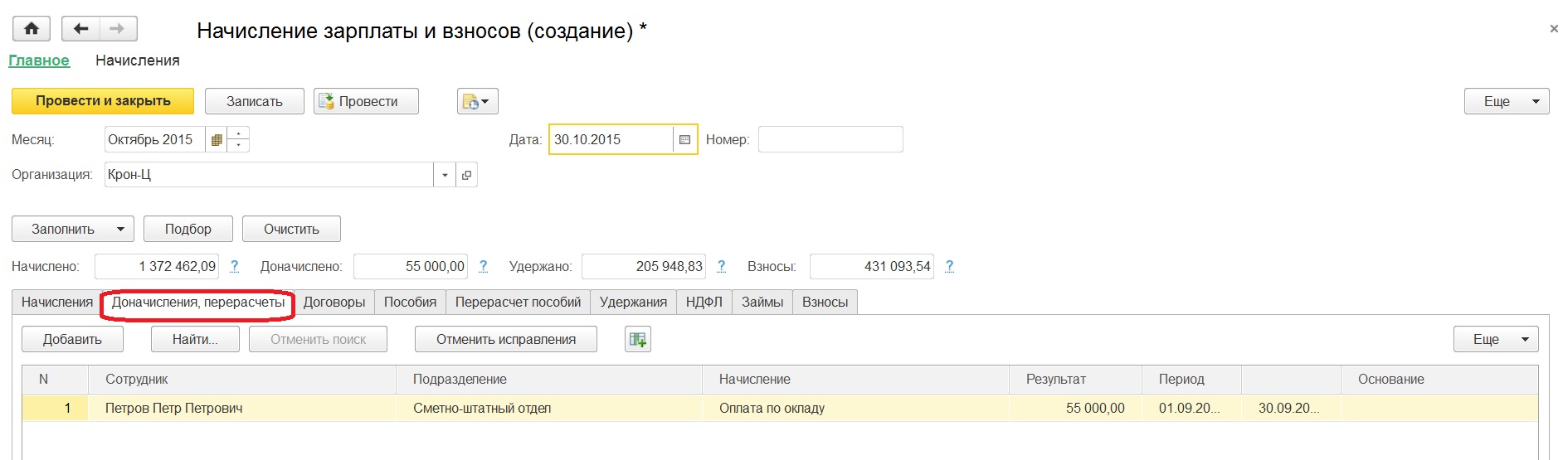
Таким образом новый механизм программы облегчает решение задач, периодически возникающих перед бухгалтером, рассчитывающим заработную плату.
Автор статьи: Кристина Саввина
Понравилась статья? Подпишитесь на рассылку новых материалов
Источник: xn--80abbnbma2d3ahb2c.xn--p1ai
Как включить, либо отключить функцию перерасчета, доначисления? (1С:Зарплата и Управление персоналом ред.3.1)
Многим знакома ситуация с непонятными расчетами, отрицательные суммы в начислении зарплаты, разные отрицательные суммы в расчетном листке и тд.
Данная ситуация возникает при изменении, перепроведение документов, которые связаны с начислением зарплаты, программа видит изменение данных от которых зависит начисление зарплаты, тем самым предлагает провести перерасчет. В некоторых ситуациях данные перерасчеты выходят в расчетных листках и многим это не нужно, ниже приведен пример как включить/выключить функцию перерасчета.

Рис.1. Перерасчеты, доначисления
Ситуация в расчетном листке.

Рис.2. Расчетный листок
И так для настройки данной функции нужно зайти под полными правами, перейти на вкладку «Настройка», выбрать пункт «Расчет зарплаты».

В открывшемся окне пролистайте до самого низа, и если хотите, чтобы перерасчет выполнялся автоматически в документе «Начисление зарплаты», то галочку ставить не нужно, если хотите, чтобы перерасчет не заполнялся, то нужно поставить галочку для того, чтобы если понадобится выполнить отдельным документом. Документ «Доначисления, перерасчеты» можно включить в настройках навигации и добавить его в общую форму, для этого на вкладке «Зарплата» нужно в правом верхнем углу нажать на шестерни – Настройки навигации и переносим документ в правую часть, после чего ссылка на создание документа отобразится в общей форме.

Рис.4. Настройка навигации

Рис.5. Включение/ Выключение функции перерасчета
В нашем примере нужно было отключить функцию перерасчета (то есть поставить галочку), так как выходили отрицательные суммы в расчетном листке, перезаполняем документ «Начисление зарплаты» и проверяем результат.

Петропавловский Владислав. Специалист Линии консультаций
Источник: soft-plus.ru